苹果5手机如何调音
更新时间:2024-07-17 11:26:36来源:鼎乐游戏浏览量:
苹果5手机音量调整有三种方式,分别是通过侧面的音量按键、在设置中调整音量和使用控制中心进行调整,通过侧面的音量按键可以快速调整手机的音量大小,而在设置中调整音量则可以更精细地调整音量大小。通过控制中心也可以方便地调整音量,只需向上滑动屏幕即可轻松进行操作。无论是在不同场景下需要调整音量大小,还是根据个人喜好进行调整,苹果5手机都提供了多种便捷的方式来满足用户的需求。
三种iPhone音量调整方式
具体步骤:
1.iPhone调节音量的第一种方式:物理按键。我们可以通过手机侧边的物理按键,音量的加减按键来控制音量的调节。

2.iPhone调节音量的第二种方式:控制中心音量组件。我们还可以通过滑动控制中心音量组件来实现音量的大小调节。
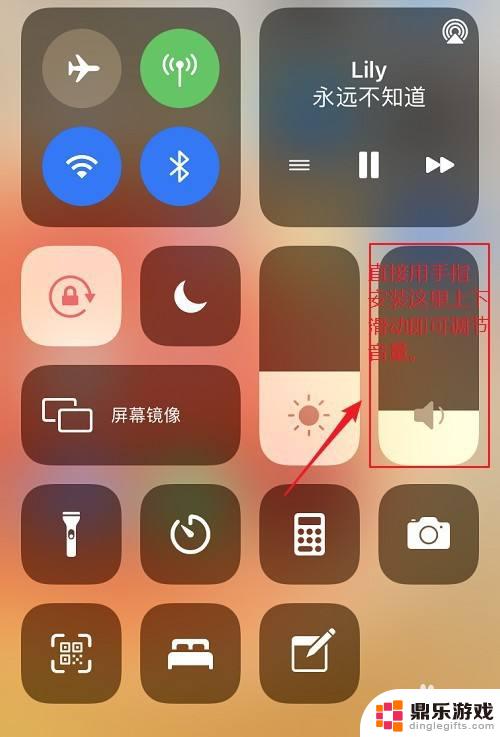
3.iPhone调节音量的第三种方式:设置“小白点”的音量加减。我们通过设置小白点上的功能,来实现音量加减调节。

4.进入iPhone的设置App---辅助功能---触控---辅助触控界面。
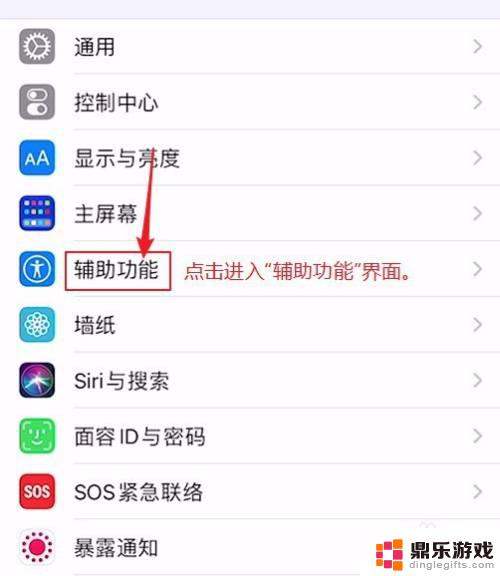
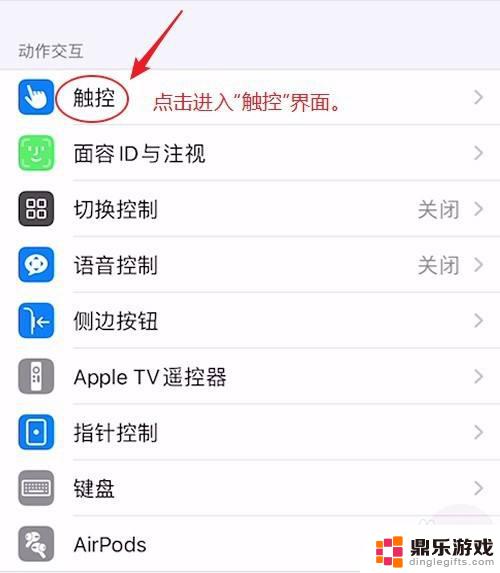
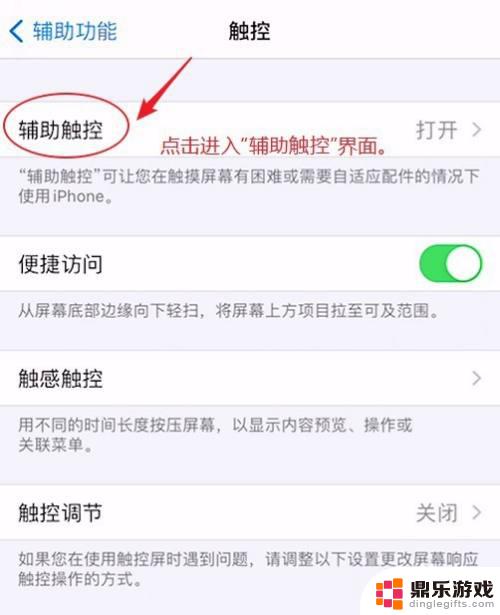
5.在辅助触控界面中,我们点击“自定顶层菜单”项。然后在6个功能块中选择两个,设置上音量加减即可。
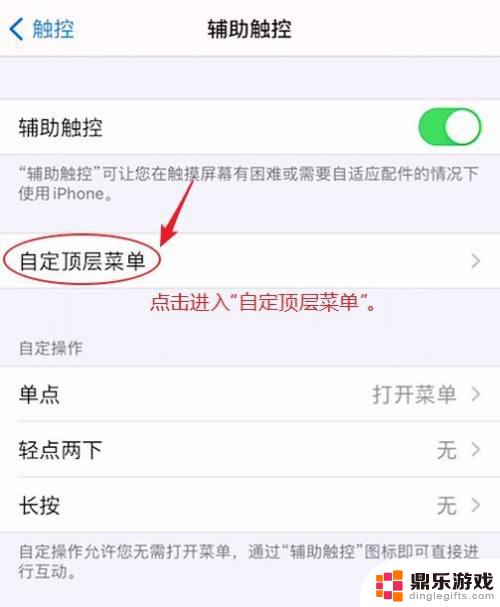
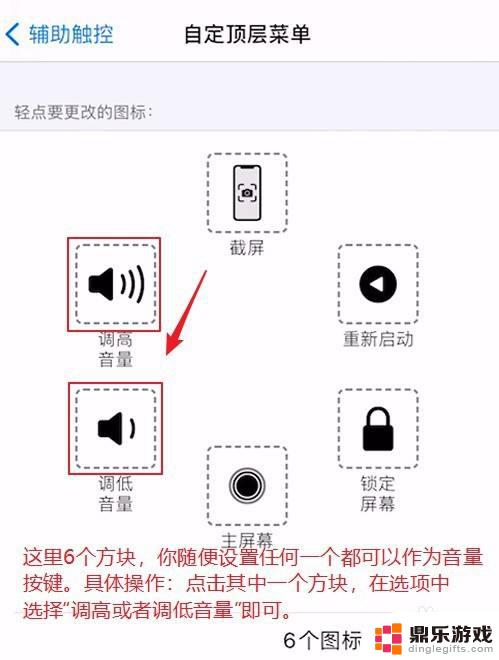
6.设置完成后,我们点击在屏幕上点击“小白点”。就有了我们设置的音量加减,我们就可以通过点击小白点上的音量加减来实现对手机音量的控制了。
以上是关于如何调音苹果5手机的全部内容,如果还有不清楚的用户,可以参考小编提供的步骤进行操作,希望对大家有所帮助。
- 上一篇: 手机wifi如何自动连接
- 下一篇: 苹果手机14来电闪光灯怎么开
热门教程
最新手机软件
- 1
- 2
- 3
- 4
- 5
- 6
- 7
- 8
- 9
- 10

















